Tutoriel ipad air : remplacement caméra arrière
L'iPad Air est doté d'un appareil photo arrière de 5 Mpx. La caméra arrière de l'iPad Air réalise des photos de haute qualité mais également des vidéos en HD. Votre iPad est tombé et suite à cette chute la caméra arrière s'est cassée ? Vous ne parvenez plus à lancer l'application appareil photo ? Pas de stress, Tout pour Phone vous propose la pièce détachée qui vous permettra de réparer votre iPad Air abimé.
Lancez-vous dans la réparation de votre iPad Air grâce à notre tutoriel de réparation réalisé par nos professionnels de la réparation. Suivez les étapes une à une et réparez rapidement et facilement votre iPad Air. Tout pour Phone vous aide en vous fournissant des pièces détachées et des outils de qualité. N'attendez plus pour vous lancer dans la réparation de votre iPad Air.

Temps de réparation
45 mins

Niveau de difficulté
4/5

Nombres d'étapes
20 étapes

Pour quels types de panne ?
✓ Appareil photo brisé
✓ Lentille brisée
✓ Lentille cassée

Outils nécessaires

Pièces détachées
Tutoriel vidéo - Remplacer la caméra arrière de l'iPad Air
Guide réparation - Remplacer la caméra arrière de l'ipad air

Etape 1
✓ Éteignez votre iPad avant de commencer la réparation de la batterie !
✓ Chauffez les contours de l'iPad Air afin de ramollir la vitre tactile et l'extraire du châssis.

Etape 2
✓ Insérez la spatule fine en métal (appelée également iSesamo) en haut à gauche entre la vitre et le châssis et conservez le iSesamo dans le point d'insertion.
✓ Positionnez plusieurs médiateurs tout autour de la vitre tactile afin de décoller l'écran au fur et à mesure.

Etape 3
✓ Ouvrez l'iPad Air sur le côté droit comme un livre. Ne dépassez pas les 90° afin de ne pas endommager les nappes situées sur la droite.

Etape 4
✓ Retirez les 4 vis mises en évidence sur la photo ci-contre à l'aide d'un tournevis cruciforme.

Etape 5
✓ Relevez l'écran LCD du châssis de l'iPad Air et dévissez les 3 vis cruciformes qui maintiennent la plaque métallique. ✓ Avec l'aide d'une pince de précision, retirez cette plaque métallique du châssis et mettez-la de côté.

Etape 6
✓ A l'aide de la spatule en nylon, vous allez maintenant déconnecter les nappes de l'écran.
✓ Commencez par déconnecter la nappe de l'écran LCD.
✓ Retirez l'écran LCD du châssis de l'iPad Air.

Etape 7
✓ Déconnectez ensuite les 2 nappes de la vitre tactile.
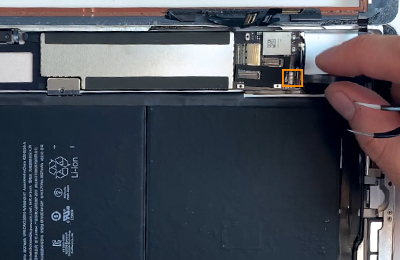
Etape 8
✓ Enlevez la petite protection en plastique noir afin de déconnecter la nappe du bouton home située dessous. Levez le petit loquet et débranchez la nappe.
✓ Vous pouvez maintenant retirer la vitre tactile du châssis de l'iPad Air.
✓ Le démontage de la vitre tactile et de l'écran LCD est maintenant terminé.
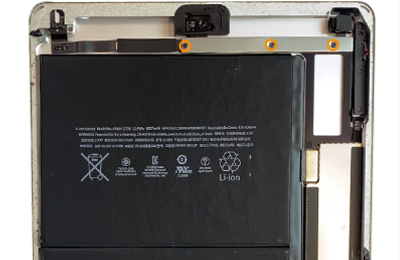
Etape 9
✓ Place au démontage de la batterie défectueuse. Pour cela vous allez commencer par retirer la carte mère du châssis.
✓ Commencez par dévisser les 3 vis cruciformes qui maintiennent la plaque métallique.
✓ Avec l'aide d'une pince de précision, retirez la plaque métallique du châssis de l'iPad Air et mettez-la de côté.

Etape 10
✓ Avec l'aide d'une spatule en plastique, déconnectez la nappe de la caméra arrière située sur la carte mère de l'iPad Air.

Etape 11
✓ Avec l'aide d'une spatule en plastique, retirez la caméra arrière de son logement.
✓ La caméra arrière défectueuse de votre iPad Air est maintenant démontée.

Etape 12
✓ Place au remontage de la nouvelle caméra arrière.
✓ Positionnez correctement la caméra arrière dans son logement.
✓ N'oubliez pas de retirer le stickers qui permet de coller la caméra au châssis.

Etape 13
✓ Reconnectez la nappe à la carte mère de l'iPad Air.
✓ La nouvelle caméra arrière est maintenant remontée.
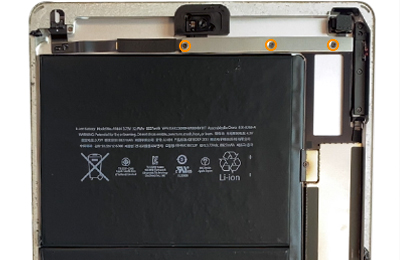
Etape 14
✓ Repositionnez la plaque métallique dans son logement.
✓ Revissez les 3 vis cruciformes afin de maintenir la plaque au châssis de l'iPad Air.

Etape 15
✓ Place maintenant au remontage de l'écran LCD et de la vitre tactile de l'iPad Air.

Etape 16
✓ Commencez par reconnecter les 2 nappes de la vitre tactile sur la carte mère.
✓ Puis rebranchez la nappe du bouton home.

Etape 17
✓ Connectez la nappe de l'écran LCD de remplacement à la carte mère de l'iPad Air.
✓ Repositionnez la plaque métallique et fixez-la avec les 3 vis cruciformes.

Etape 18
✓ Repositionnez l'écran LCD dans son logement.
✓ Vissez les 4 vis cruciformes afin de le fixer au châssis de l'iPad Air.

Etape 19
✓ Avec l'aide d'une lingette microfibre, nettoyez correctement l'écran LCD et la vitre tactile pour enlever toutes traces de doigts.

Etape 20
✓ Clipsez la vitre tactile sur le châssis de l'iPad Air et positionnez 6 pinces de serrage afin que l'adhésif de l'écran ou la colle adhère correctement au châssis de l'iPad Air.
✓ Votre réparation est terminée, vous pouvez maintenant rallumer votre iPad et en profiter pleinement !
Ce guide de réparation a été réalisé par nos soins. Les textes et photographies utilisés ci-dessus sont protégés par des droits de propriété intellectuelle. Tout pour Phone ne concède aucun droit sur le contenu.







